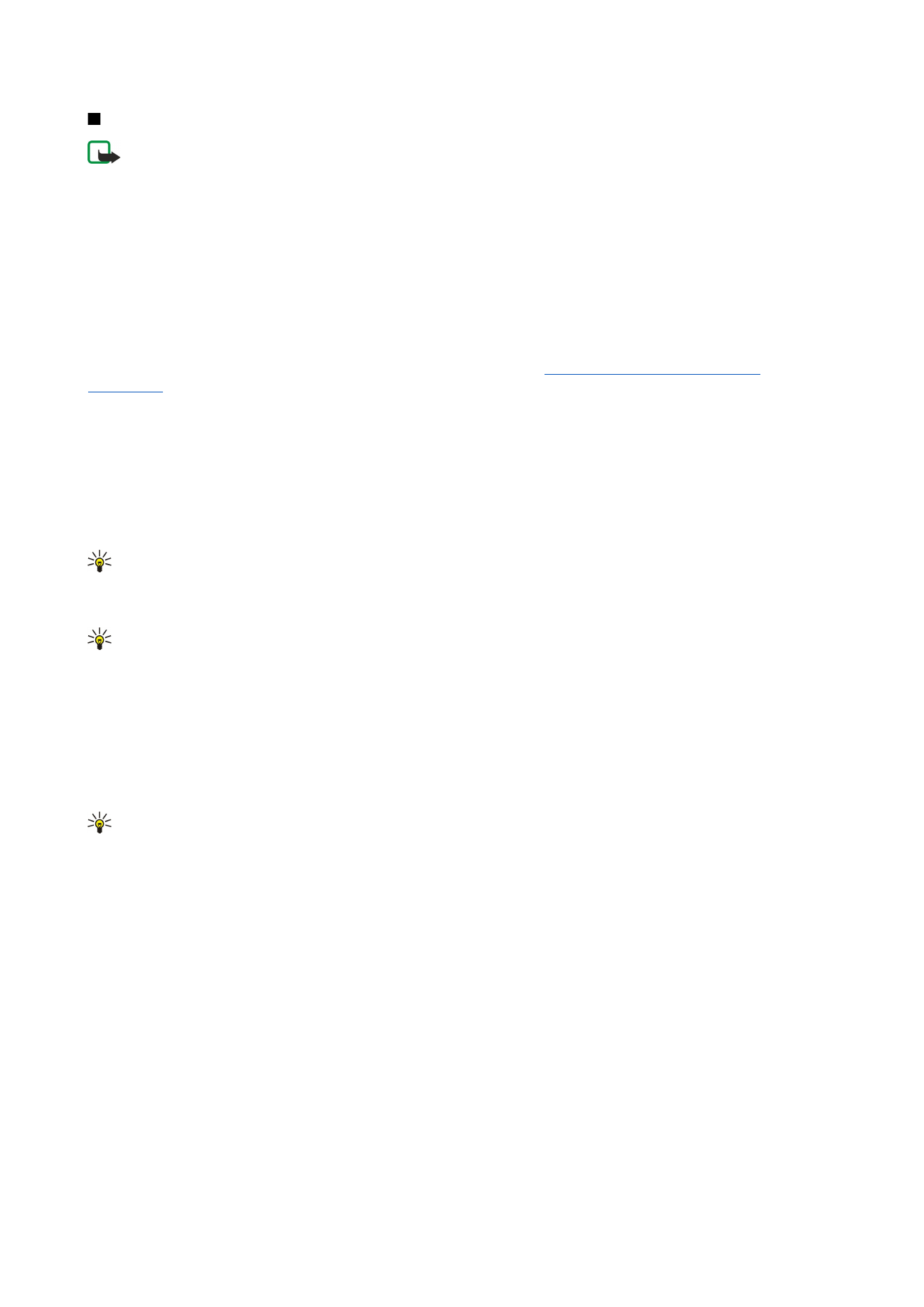
Vytváření a odesílání multimediálních zpráv
Multimediální zpráva může obsahovat text, obrázky nebo zvukové klipy či videoklipy.
Tuto funkci lze použít pouze pokud je podporována operátorem sítě nebo poskytovatelem služeb.
Ochrana autorských práv může znemožnit kopírování, upravování, přenášení nebo přeposílání některých obrázků, vyzváněcích
tónů a dalšího obsahu.
Předtím, než budete moci pomocí přístroje odesílat a přijímat multimediální zprávy, musíte mít správně nadefinováno nastavení
multimediálních zpráv. O správná nastavení požádejte poskytovatele služby.
Viz „Nastavení účtu multimediálních
zpráv“, s. 35.
Chcete-li odpovědět na multimediální zprávu, otevřete ji a stiskněte
Odpovědět
. Zvolte, zda chcete odpovědět pomocí
multimediální nebo textové zprávy a stiskněte
OK
. Stisknutím
Příjemce
vyberte příjemce zprávy nebo zadejte telefonní čísla GSM
nebo e-mailové adresy příjemců do pole
Komu:
. Pokud zadáte více než jedno číslo, oddělte čísla středníkem nebo stisknutím
klávesy Enter po zadání každého čísla. Zadejte předmět a vytvořte zprávu. Po dokončení přípravy zprávy stiskněte
Poslat
.
Chcete-li vytvořit multimediální zprávu, stiskněte
Psát zprávu
, přejděte na
MMS zpráva
a stiskněte
OK
. Stisknutím
Příjemce
vyberte příjemce zprávy nebo zadejte telefonní čísla GSM nebo e-mailové adresy příjemců do pole
Komu:
. Pokud zadáte více než
jedno číslo, oddělte čísla středníkem nebo stisknutím klávesy Enter po zadání každého čísla. Zadejte předmět a vytvořte zprávu.
Po dokončení přípravy zprávy stiskněte
Poslat
.
Tip: Multimediální zprávy můžete vytvářet také přímo v některých aplikacích, například
Obrázky
nebo
Spr. souborů
.
Chcete-li do zprávy přidat multimediální objekty, stiskněte
Vložit
. Do zprávy můžete vkládat obrázky, zvukové klipy a videoklipy
a můžete vytvářet konce stránek. Zvolte typ multimediálního objektu, který chcete přidat, a stiskněte
Vložit
.
Tip: Multimediální zpráva může obsahovat několik stránek. Jestliže je při přidání stránky kurzor v poli Komu:, Kopie:
nebo Předmět:, stane se nová stránka první stránkou zprávy. Jinak je nová stránka přidána za stránku, na které je
kurzor. Každá stránka může obsahovat pouze jeden videoklip nebo zvukový klip.
Chcete-li přidávat do obrázků v multimediálních zprávách speciální efekty, stiskněte Menu a zvolte
Volby
>
Nastavení
přechodu...
. Můžete zadat dobu zobrazení obrázku a styl, ve kterém bude nový objekt otevřen. Musíte být v režimu pokročilých
úprav.
Chcete-li zobrazit náhled multimediální zprávy před jejím odesláním, stiskněte Menu a zvolte
Zobrazit
>
Náhled
.
Chcete-li odstranit multimediální objekt, vyberte daný objekt, stiskněte Menu a zvolte
Úpravy
>
Vymazat
a příslušnou volbu
nabídky.
Tip: Některé přílohy, např. vizitky, nemusí být zobrazeny v těle zprávy, ale jsou zobrazeny pouze jako ikona sponky v
poli předmětu. Chcete-li tyto přílohy odstranit, zvolte
Úpravy
>
Vymazat
>
Přílohy...
. Zvolte přílohu a stiskněte
Vymazat
.
Chcete-li odstranit stránku, přejděte na ni, stiskněte Menu a zvolte
Úpravy
>
Vymazat
>
Stránka
.
Většinu funkcí úprav lze používat pouze v režimu pokročilých úprav. Stiskněte Menu a zvolte
Volby
>
Aktivovat režim pokročilých
úprav
.
Chcete-li změnit polohu textu vůči obrázkům, stiskněte Menu a zvolte
Nástroje
>
Rozvržení snímků
. Zvolte
Text vpravo
nebo
Text vlevo
.
Chcete-li upravit typ, barvu nebo formát textu, vyberte text, stiskněte Menu a zvolte
Volby
>
Formát textu...
. Formát můžete
vybrat také předtím, než začnete psát.
Chcete-li změnit barvu pozadí multimediální zprávy, stiskněte Menu a zvolte
Volby
>
Barva pozadí...
. Stiskněte
Změnit
, přejděte
na novou barvu a stiskněte
OK
. Stiskněte
Hotovo
.
Chcete-li změnit volby odeslání multimediální zprávy, začněte vytvářet nebo upravovat zprávu, stiskněte Menu a zvolte
Volby
>
Volby odeslání...
. Můžete zvolit, zda chcete dostávat zprávy o doručení a jak dlouho se středisko zpráv bude pokoušet zprávy
odeslat.
Nastavte následující volby:
•
Zpráva o doručení
— Zvolte, zda chcete obdržet potvrzení, když je zpráva úspěšně doručena příjemci. Obdržení zprávy o
doručení multimediální zprávy odeslané na e-mailovou adresu nemusí být možné.
Z p r á v y
Copyright © 2004-2005 Nokia. All Rights Reserved.
34
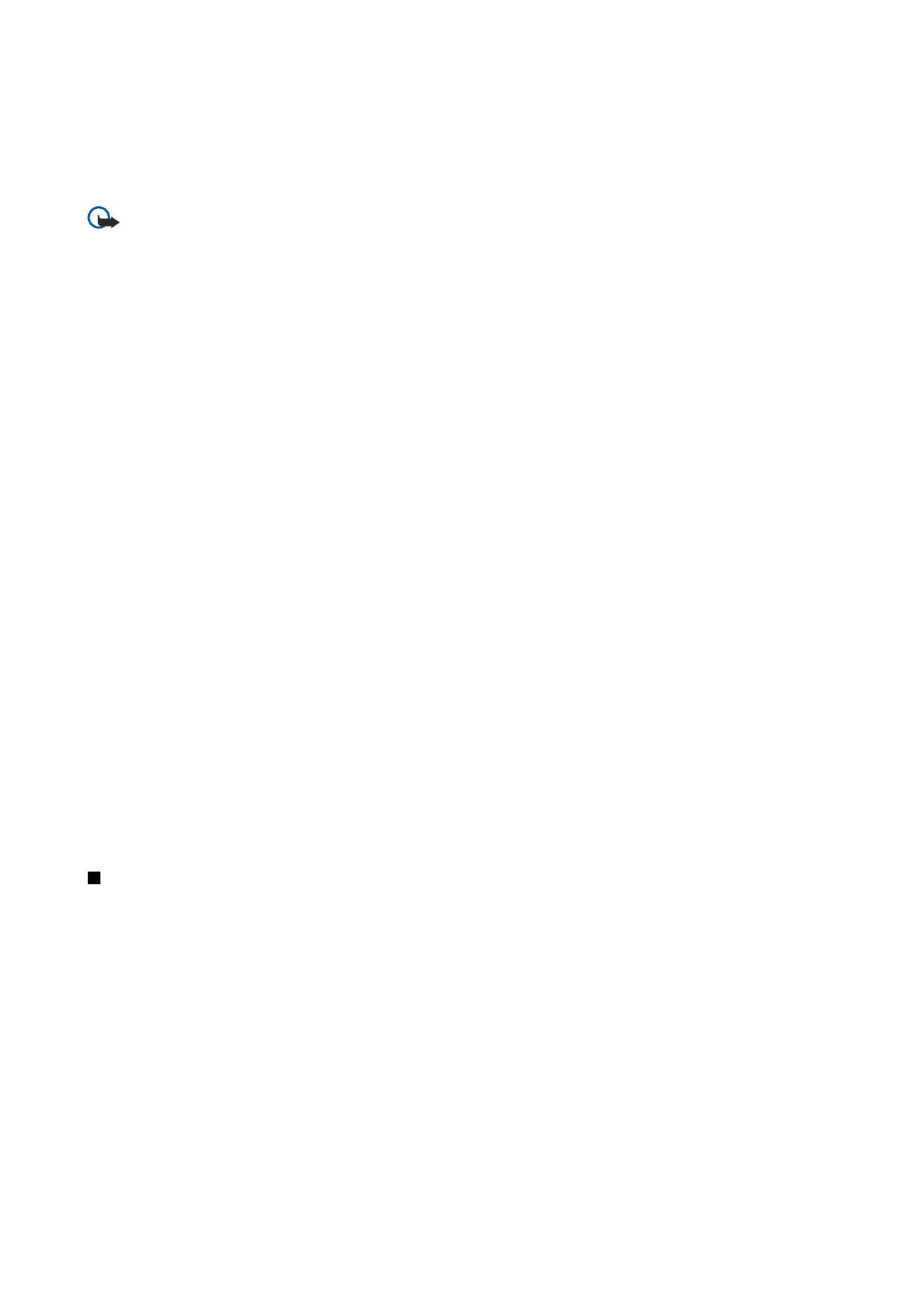
•
Doba platnosti
— Zvolte, jak dlouho se středisko zpráv pokouší odeslat zprávu. Pokud nelze příjemce zprávy zastihnout během
doby platnosti, zpráva bude ze střediska multimediálních zpráv odebrána. Tuto funkci musí podporovat síť.
Maximální
je
maximální doba povolená sítí.